
¿Crees que una actualización recientemente instalada está causando algún problema en su PC de Windows 11? Puede retroceder la actualización y deshacer todos los cambios que realizó a su computadora. Le mostraremos cómo desinstalar tanto las actualizaciones como las compilaciones en Windows 11.
En Windows 11, obtienes dos tipos de actualizaciones: Construimientos y actualizaciones periódicas. . Una versión es una actualización importante que trae nuevas características y cambios de apariencia. Una actualización regular , Por otro lado, los chinches y las vulnerabilidades. Puede eliminar los dos tipos de actualizaciones si los encuentra problemático en su PC de Windows 11.
RELACIONADO: Cómo las "Builds" de Windows 10 son diferentes de los paquetes de servicio
Desinstale una actualización en Windows 11
La eliminación de una actualización regular (también conocida como una actualización acumulativa) es fácil en Windows 11. Solo tiene que elegir la actualización para eliminar la configuración y se eliminará.
Para comenzar, abra la aplicación Configuración en su PC. Haga esto presionando Windows + i al mismo tiempo.
En la configuración, desde la barra lateral izquierda, seleccione "Windows Update".
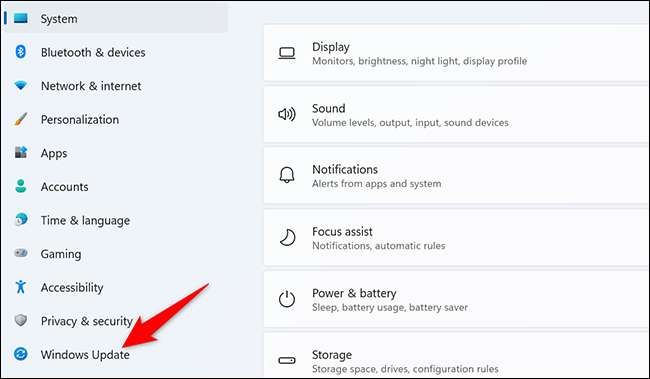
En la página "Windows Update", haga clic en "Actualizar historial".
[sesenta y cinco]
En el menú "Historial de actualización", desde la sección "Configuración relacionada", elija "Desinstalar actualizaciones".
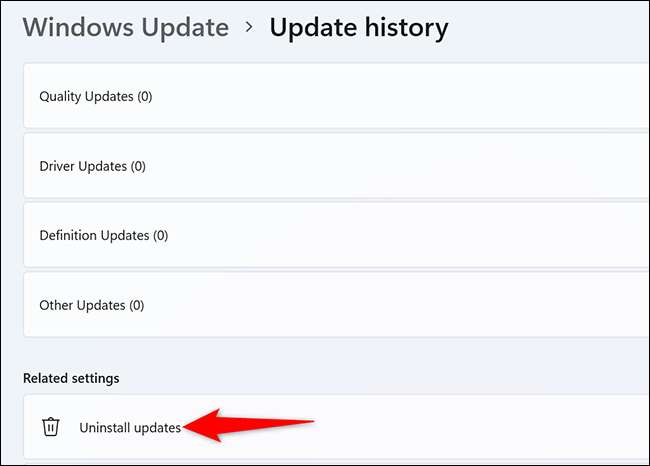
Ahora verá una lista de actualizaciones instaladas en su PC. Para eliminar una actualización, selecciónelo en la lista y luego haga clic en "Desinstalar" en la parte superior.
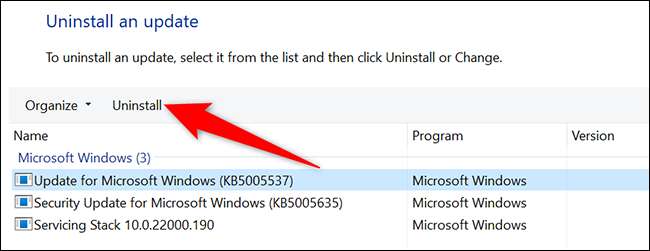
Aparecerá una solicitud de "Desinstalar una actualización". Haga clic en "Sí" en este mensaje para continuar.
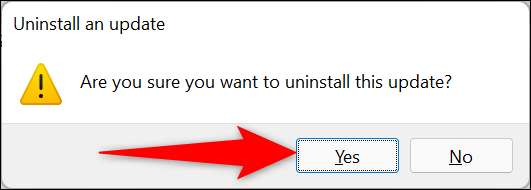
Y Windows 11 comenzará a eliminar la actualización seleccionada de su PC. Cuando se hace, estarás todo configurado.
Si decides deshacer una actualización no es suficiente, no olvides que es posible baja a Windows 10 .
RELACIONADO: Cómo bajar de Windows 11 a Windows 10
Desinstale una compilación en Windows 11
Puedes desinstalar se basa en las actualizaciones regulares, pero hay una captura. Solo puede eliminar una versión dentro de los 10 días posteriores a la instalación. Si ha pasado más de 10 días, no puede retroceder la compilación. En este caso, tendrá que reinstalar Windows 11 o restaurar una copia de seguridad completa del sistema en su computadora si aún desea volver.
Nota: Cuando desinstale una compilación, sus archivos personales no se eliminan, pero cualquier cambio realizado en sus aplicaciones y configuraciones desde que se borrará la actualización más reciente.
Para eliminar una compilación que se haya instalado en los últimos 10 días, abra la aplicación Configuración en su PC. Haga esto presionando Windows + I simultáneamente.
En la pantalla de configuración, en la barra lateral izquierda, haga clic en "Sistema".
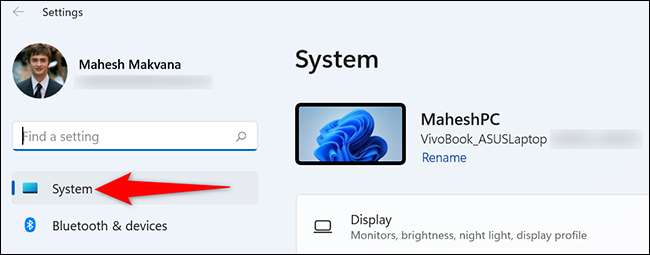
Desplácese hacia abajo hacia abajo en la página "Sistema" y haga clic en "Recuperación".
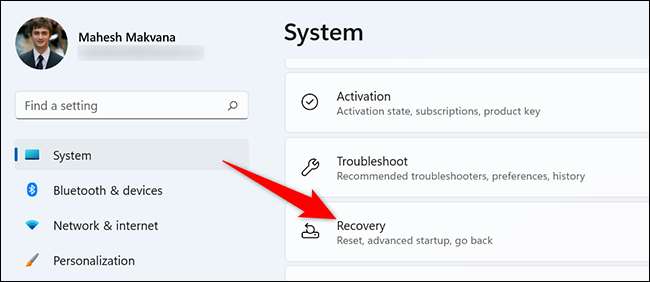
En la pantalla "Recuperación", junto a "Startup avanzado", haga clic en "Reiniciar ahora".

Verá un "Reinicie su dispositivo para que guarde su trabajo". En este mensaje, haga clic en "Reiniciar ahora" para reiniciar su PC.
Propina: Asegúrese de guardar su trabajo no guardado antes de reiniciar su computadora.
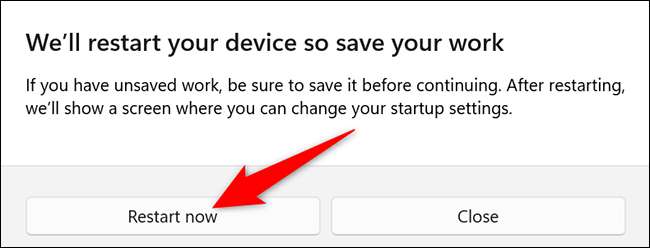
Cuando su PC sobresale de nuevo, verá una pantalla "Elegir una opción". Desde aquí, dirigirse a solucionar problemas y GT; Opciones avanzadas y GT; Desinstalar actualizaciones y GT; Desinstale la última actualización de la función.
Allí, haga clic en "Desinstalar la actualización de funciones". ¡Y Windows 11 eliminará la última versión instalada en su PC!
Si sus problemas persisten incluso después de desinstalar actualizaciones y compilación, considere Arrancando tu PC en modo seguro y solucionar los problemas allí.
RELACIONADO: Cómo arrancar en modo seguro en Windows 11







